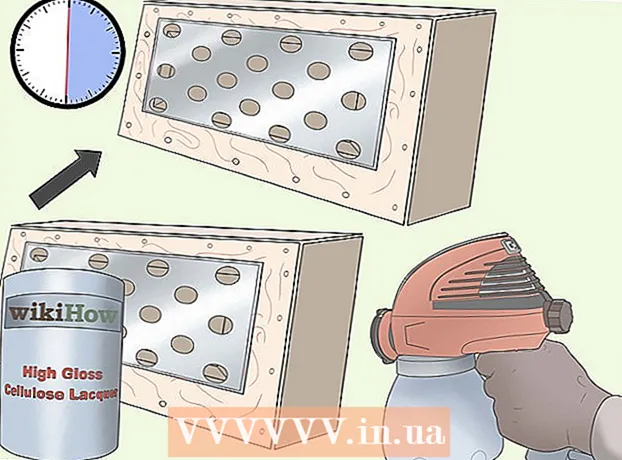Autor:
Peter Berry
Data Creației:
11 Iulie 2021
Data Actualizării:
21 Iunie 2024

Conţinut
Iată un articol care vă arată cum să adăugați adresa unui loc lipsă pe Google Maps. Puteți face acest lucru pe versiunile Google Maps pentru mobil și desktop. Dacă doriți să adăugați o companie la Google Maps, înregistrarea unei companii pe Google vă va ajuta să faceți acest lucru.
Pași
Metoda 1 din 2: La telefon
Deschideți Google Maps. Atingeți aplicația Google Maps cu pictograma PIN pe hartă. Aceasta va deschide ecranul hărții.
- Alegeți un cont sau introduceți adresa de e-mail și parola înainte de a continua, dacă vi se solicită.

Atingere ☰. Aceasta este pictograma din colțul din stânga sus al ecranului. Aici va apărea un meniu.
Atingere Adăugați un loc lipsă (Adăugați locații lipsă). Această opțiune este afișată în partea de jos a meniului. Veți fi direcționat la pagina „Adăugați o locație” după clic.

Adăugați numele locului. Atingeți câmpul „Nume” din partea de sus a ecranului, apoi introduceți numele locului.- Trebuie să introduceți numele de afișare corect al locului.
Introduceți o adresă. Atingeți câmpul „Adresă”, apoi introduceți numărul străzii locației și numele străzii. Asigurați-vă că orașul, provincia și codul poștal sunt complet introduse.
- Cu cât introduceți mai multe detalii, cu atât Google va verifica mai repede existența acelui loc.

Selectați categoria locului. Pur și simplu atingeți câmpul „Categorie”, apoi atingeți categoria care este legată de locație.- Puteți găsi categorii specifice introducând informații în câmpul de introducere a datelor.
Introduceți informații opționale. Vă rugăm să adăugați câteva informații opționale pentru locul respectiv:
- numar de telefon - Atinge școala Telefon (Telefon), apoi introduceți numărul de telefon al locației.
- Pagină web - Atinge școala Site-ul web (Website), apoi introduceți adresa site-ului web al locației.
- Ore suplimentare de funcționare - Atingeți caseta Adăugați ore (Adăugați ore de funcționare), selectați numărul de zile de funcționare, apoi adăugați orele de deschidere și închidere atingând SETAȚI ORE DESCHISĂ ȘI ÎNCHISĂ (Setați orele de deschidere și închidere) și selectați ora exactă. După ce ați adăugat ore de funcționare pentru cel puțin o zi a săptămânii, puteți adăuga ore de funcționare pentru alte zile atingând linkul. ADĂUGAȚI ORA.
Atingere TRIMITE (A trimite). Acesta este butonul din colțul din dreapta sus al ecranului. Aceasta va trimite solicitarea dvs. către Google. Veți primi un e-mail care vă va spune dacă solicitarea dvs. a fost acceptată în termen de două săptămâni.
- Pe unele telefoane Android, veți atinge pictograma plan de hârtie din colțul din dreapta sus TRIMITE.
Metoda 2 din 2: Pe computer
Deschideți Google Maps. Accesați https://www.google.com/maps din browserul dvs. Dacă sunteți conectat la Google Maps, puteți adăuga locații de pe acest site web.
- Dacă nu sunteți conectat, veți face clic conectare (Conectați-vă) în colțul din dreapta sus al paginii și introduceți adresa de e-mail și parola Google înainte de a continua.
Clic ☰. Această opțiune este afișată în colțul din stânga sus al paginii. În partea stângă a ferestrei va apărea un meniu.
Clic Adăugați un loc lipsă (Adăugați locații lipsă). Acesta este linkul din partea de jos a meniului afișat în prezent. După clic, ecranul vă va afișa fereastra „Adăugați un loc” din partea stângă sus a paginii.
Introduceți un nume pentru locație. Faceți clic pe câmpul „Nume” de deasupra ferestrei „Adăugați un loc”, apoi introduceți numele locului pe care doriți să îl adăugați.
Adăugați adresa locației. Veți introduce numărul casei și numele străzii în câmpul „Adresă”. Nu uitați să introduceți un oraș, o provincie și un cod poștal (dacă este cazul).
Alege o categorie. Faceți clic pe câmpul „Categorie”, apoi faceți clic pe categoria locului (de exemplu Restaurant (Restaurante)) în meniul afișat în prezent.
- Puteți găsi categorii specifice introducând informații în caseta de introducere a datelor.
Adăugați mai multe informații despre locație. Iată câteva informații opționale pe care le puteți adăuga:
- numar de telefon Faceți clic pe câmp Telefon (Telefon), apoi introduceți numărul de telefon al locației.
- Pagină web Faceți clic pe celulă Site-ul web (Website), apoi introduceți adresa site-ului web al locației.
- Ore de funcționare Apasa pe link Adăugați ore (Adăugați ore de funcționare), selectați numărul de zile de funcționare, apoi adăugați orele de deschidere și închidere. Puteți face clic Adăugați ore din nou pentru ore suplimentare de funcționare pentru alte zile, dacă este necesar.
Clic Trimite (A trimite). Acesta este butonul albastru din colțul din dreapta jos al ferestrei „Adăugați un loc”. Dacă locația pe care ați introdus-o nu este deja pe Google Maps, aceasta va trimite la Google o cerere pentru mai multe locații. Veți primi un e-mail confirmând că locația a fost adăugată în termen de două săptămâni.
- Dacă locația există deja, ecranul va afișa o fereastră de notificare cu adresa curentă a acelei locații.
- Dacă fereastra de mesaj care arată că adresa locației existente este incorectă, puteți face clic TRIMITEȚI ORICUM (Continuați să trimiteți).